Outlook: Como adicionar um número de telefone clicável na assinatura de email
Normalmente, um número de telefone adicionado em uma assinatura de email é exibido como texto simples no Outlook. Este tutorial mostra como tornar o número de telefone clicável na assinatura de email.
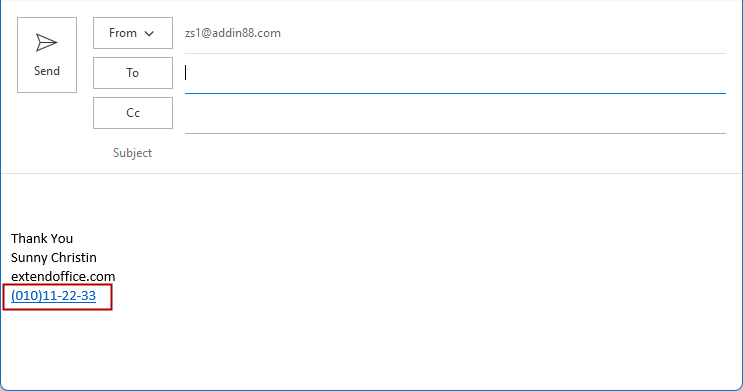
VBA para imprimir email sem imagens
Nota: Este guia usa o Outlook 2021 como exemplo. As etapas e opções podem variar ligeiramente em outras versões do Outlook.
Adicionar um número de telefone clicável na assinatura de email
1. Ative o Outlook. Na visualização de Email, sob a aba Início, clique em "Novo Email" para abrir uma nova janela de "Mensagem".
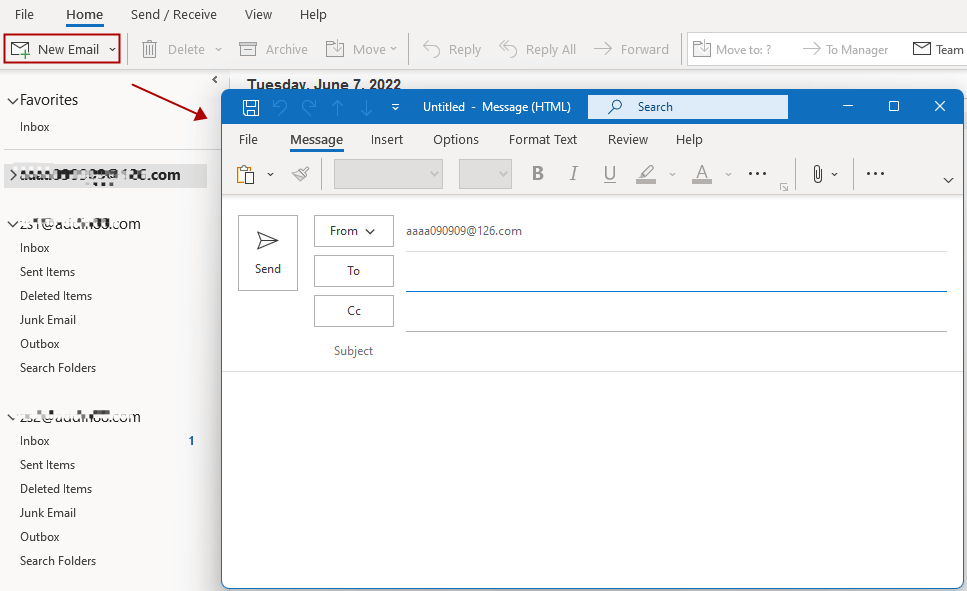
2. Na janela "Mensagem", clique na aba "Inserir", depois clique em "Assinatura" > "Assinaturas". Veja a captura de tela:

3. Clique no botão "Novo" abaixo da aba "Assinatura de Email" na janela "Assinaturas e Estacionário" para abrir a caixa de diálogo "Nova Assinatura". Insira um nome para a nova assinatura e clique em "OK".
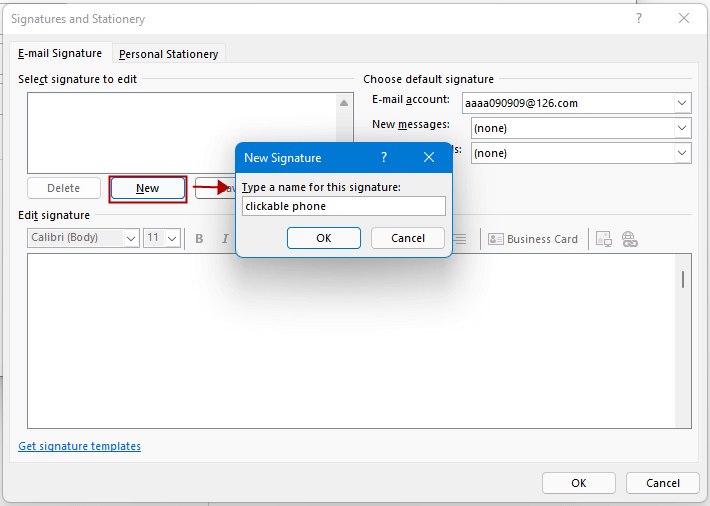
4. De volta à janela "Assinaturas e Estacionário", na caixa "Editar assinatura", digite o conteúdo da assinatura (excluindo o número de telefone), depois clique no ícone "Hiperlink".
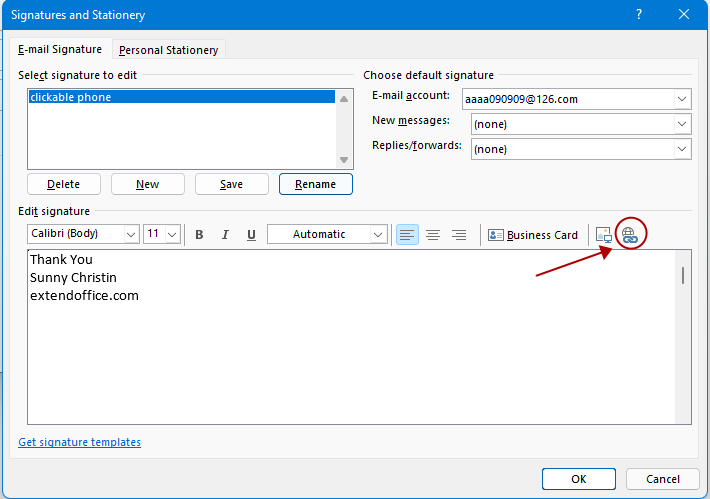
5. Na caixa de diálogo "Inserir Hiperlink":
- Na caixa "Texto para exibir", insira o número de telefone formatado conforme deseja que ele apareça na assinatura.
- Na caixa "Endereço", insira o número no formato tel:1234567890 (sem espaços ou símbolos).
Clique em "OK".
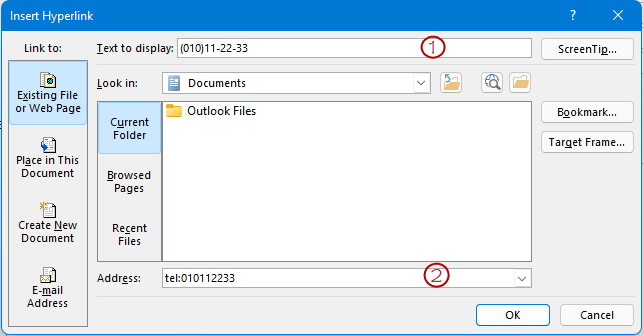
Agora você verá o número de telefone exibido em azul com um sublinhado. Clique em "OK" para salvar a assinatura.

Agora, sempre que você criar, responder ou encaminhar um email, clique na aba "Inserir" e selecione a assinatura com o número de telefone no grupo "Assinatura". A assinatura com o número de telefone clicável será inserida no corpo do email.

Você pode testar o número de telefone clicável assim:
Pressione a tecla "Ctrl" e clique no link do número de telefone. Um prompt aparecerá perguntando qual aplicativo usar para abrir o link. Selecione seu aplicativo preferido e clique em "OK".
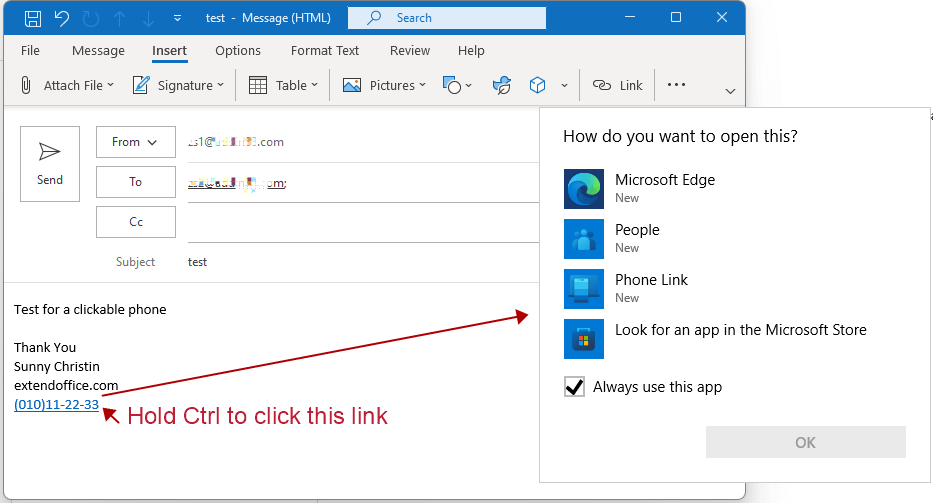
Melhores Ferramentas de Produtividade para Office
Notícia de Última Hora: Kutools para Outlook Lança Versão Gratuita!
Experimente o novo Kutools para Outlook com mais de100 recursos incríveis! Clique para baixar agora!
📧 Automação de E-mail: Resposta automática (Disponível para POP e IMAP) / Agendar Enviar Email / CC/BCC automático por Regra ao Enviar Email / Encaminhamento automático (Regra avançada) / Adicionar Saudação automaticamente / Dividir automaticamente Emails com múltiplos destinatários em Email individuais ...
📨 Gerenciamento de Email: Recallar Email / Bloquear emails fraudulentos por Assunto e outros critérios / Excluir Duplicado / Pesquisa Avançada / Organizar Pastas ...
📁 Anexos Pro: Salvar em Lote / Desanexar em Lote / Comprimir em Lote / Salvar automaticamente / Desanexar automaticamente / Auto Comprimir ...
🌟 Magia da Interface: 😊Mais emojis bonitos e legais / Notificações de emails importantes / Minimizar Outlook em vez de fechar ...
👍 Recursos de um clique: Responder a Todos com Anexos / Emails Anti-Phishing / 🕘Exibir o fuso horário do remetente ...
👩🏼🤝👩🏻 Contatos e Calendário: Adicionar contato em lote dos Email selecionados / Dividir um Grupo de Contatos em grupos individuais / Remover lembrete de aniversário ...
Utilize o Kutools no idioma que preferir — disponível em Inglês, Espanhol, Alemão, Francês, Chinês e mais de40 outros!


🚀 Download com um clique — Baixe todos os complementos de Office
Recomendado fortemente: Kutools para Office (5 em1)
Um clique para baixar cinco instaladores de uma vez — Kutools para Excel, Outlook, Word, PowerPoint e Office Tab Pro. Clique para baixar agora!
- ✅ Comodidade em um clique: Baixe todos os cinco pacotes de instalação em uma única ação.
- 🚀 Pronto para qualquer tarefa no Office: Instale os complementos que você precisa, quando precisar.
- 🧰 Inclui: Kutools para Excel / Kutools para Outlook / Kutools para Word / Office Tab Pro / Kutools para PowerPoint